Microsoft Dynamics AX Installation und Einrichtung im Jitterbit Design Studio
Einführung
Ein Microsoft Dynamics AX-Endpunkt erfordert die Verwendung eines Windows-Privatagenten mit einem Jitterbit Microsoft Dynamics AX REST Connector. Diese beiden Softwarekomponenten müssen heruntergeladen, installiert und konfiguriert werden, bevor der Design Studio Microsoft Dynamics AX Connector verwendet und konfiguriert werden kann.
Hinweis
Der Jitterbit Microsoft Dynamics AX REST Connector ist eine zusätzliche Komponente, die vom Jitterbit Design Studio Microsoft Dynamics AX Connector getrennt ist. Der REST-Connector muss von der Harmony-Portal-Seite Downloads heruntergeladen und auf demselben Server wie der Agent installiert werden. Der Design Studio Microsoft Dynamics AX Connector wird automatisch auf dem Agenten installiert, wie es vom Design Studio erforderlich ist.
Voraussetzungen
Dies sind die Voraussetzungen für die Jitterbit Microsoft Dynamics AX 4.0, 2009 und 2012 AX REST Connectoren:
-
Ein Windows-Privatagent.
-
Das .Net Framework 4.0 oder höher ist erforderlich.
Installation und Konfiguration eines Agenten und des Jitterbit AX REST Connectors
Befolgen Sie diese Schritte, um den Agenten und den Jitterbit AX REST Connector zu installieren und zu konfigurieren:
-
Schritt 2: Installieren und Konfigurieren eines Jitterbit AX REST Connectors
-
Schritt 3: Testen der Konfiguration des Agenten und des Connector-Dienstes unter Windows
Schritt 1: Installieren eines Windows-Privatagenten
Anweisungen zur Installation eines Windows-Privatagenten sind detailliert auf der Seite Installieren eines Windows-Agenten beschrieben.
Sobald der private Agent installiert ist und im Jitterbit Management Console Agents als Läuft angezeigt wird, fahren Sie mit der Installation des entsprechenden Jitterbit AX REST-Connectors fort.
Schritt 2: Installieren Sie einen Jitterbit AX REST-Connector
Verschiedene Versionen des Jitterbit Microsoft Dynamics AX REST-Connectors stehen zum Download zur Verfügung, abhängig von der Version von Microsoft Dynamics AX, mit der Sie sich verbinden. Alle Jitterbit AX REST-Connectoren sind auf der Harmony Downloads Seite verfügbar und sind unter Connectors aufgeführt:
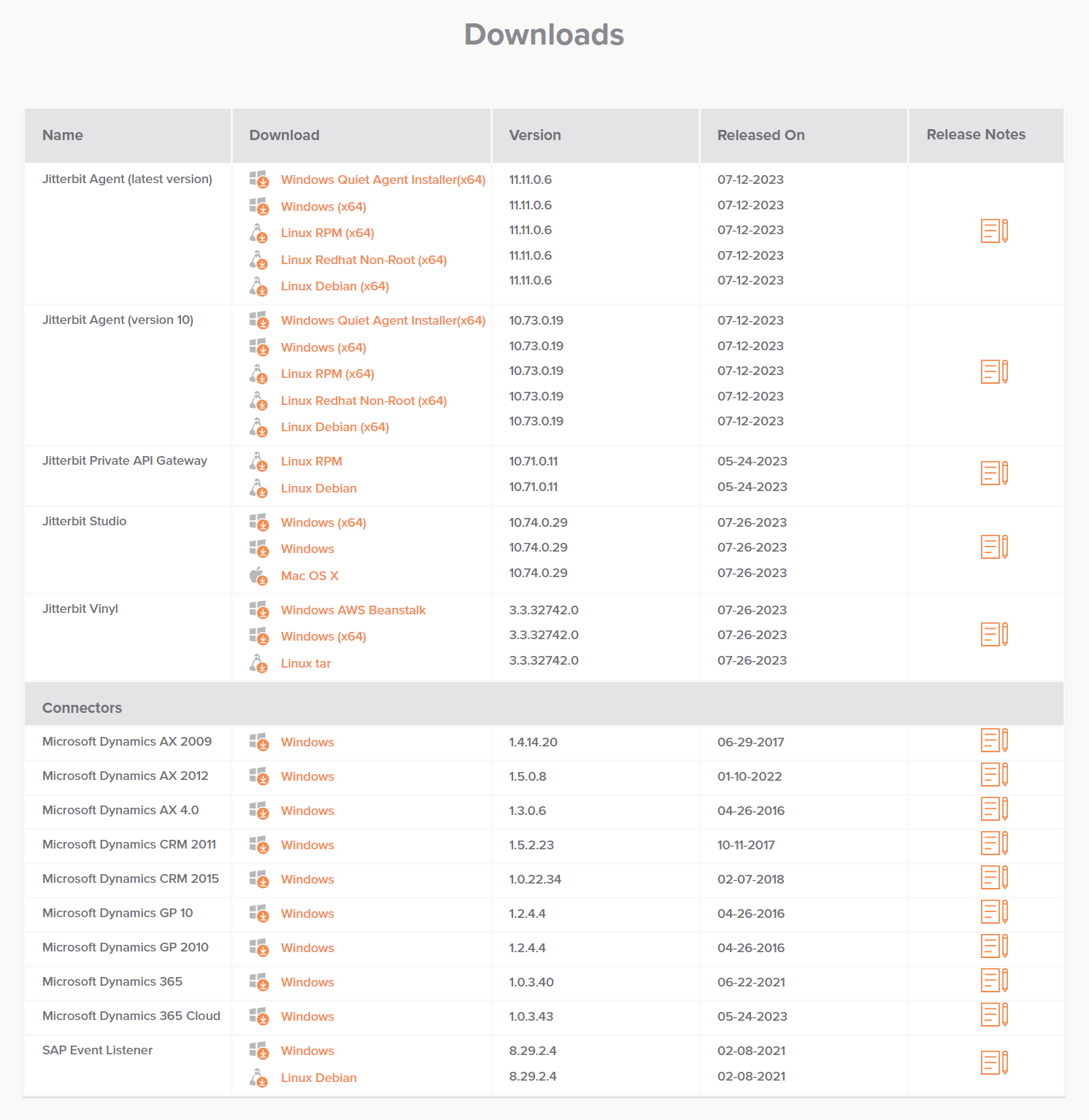
Wählen Sie den Jitterbit Microsoft Dynamics AX REST-Connector basierend auf der Microsoft Dynamics AX-Version, mit der Sie sich verbinden:
| Microsoft Dynamics AX Server | Kompatibler Jitterbit AX REST-Connector |
|---|---|
| Microsoft Dynamics AX 4.0 | Microsoft Dynamics AX 4.0 |
| Microsoft Dynamics AX 2009 | Microsoft Dynamics AX 2009 |
| Microsoft Dynamics AX 2012 | Microsoft Dynamics AX 2012 |
Laden Sie von der Downloads Seite den entsprechenden Connector herunter und installieren Sie ihn, indem Sie die Anweisungen des Installationsprogramms befolgen. Das Installationsprogramm muss auf demselben Server ausgeführt werden, auf dem der Windows-private Agent installiert und ausgeführt wird.
Wenn Sie mehrere private Agenten in einer Agentengruppe haben, wiederholen Sie diese Installationsschritte für jeden Agenten in der Agentengruppe.
Hinweis
Es kann immer nur ein Dienst auf einem Agenten gleichzeitig ausgeführt werden. Alle Agenten in der Agentengruppe müssen dieselbe Version des Dienstes ausführen.
Warnung
Da der REST-Connector-Dienst von einem anderen Installationsprogramm als dem regulären Jitterbit-Agenten-Installationsprogramm installiert wird, wird dieser Dienst nicht deinstalliert, wenn ein Agent entfernt oder deinstalliert wird. Befolgen Sie stattdessen die regulären Windows-Schritte zum Entfernen eines Programms, um den REST-Connector-Dienst zu entfernen, wenn Sie einen Agenten von einem Server deinstallieren.
Nachdem Sie den entsprechenden Jitterbit Microsoft Dynamics AX REST Connector installiert haben, stellen Sie sicher, dass der Server, auf dem sowohl der Microsoft Dynamics AX REST Connector als auch der Windows Private Agent installiert sind, den DNS-Namen des AX-Servers auflösen kann. Öffnen Sie dazu die Eingabeaufforderung und führen Sie ping <DNS-Name des AX-Servers> aus. Wenn eine IP-Adresse zurückgegeben wird, fahren Sie mit Schritt 3: Testen der Konfiguration des Agenten und des Connectors als Windows-Dienst fort.
Wenn keine IP-Adresse zurückgegeben wird, bearbeiten Sie Ihre Hostdatei (C:\Windows\System32\drivers\etc\hosts) und fügen Sie einen Eintrag mit der IP-Adresse Ihres AX-Servers hinzu. Dadurch kann der DNS-Name des AX-Servers aufgelöst werden.
Schritt 3: Testen der Konfiguration des Agenten und des Connectors als Windows-Dienst
Überprüfen Sie in der Windows-Dienste-Konsole (services.msc), ob der Jitterbit Microsoft Dynamics (AX 4.0, AX 2009 oder 2012) REST Connector Service installiert und ausgeführt wird. Wenn er nicht läuft, starten Sie ihn und setzen Sie ihn auf automatischen Start.
Überprüfen Sie http://localhost:8000/AX/help in einem Browser. Dies zeigt Ihnen die im Connector-Dienst verfügbaren Operationen an. Wenn Sie die Liste der Operationen nicht sehen, deutet dies normalerweise darauf hin, dass der Windows-Dienst, der den Connector hostet, nicht gestartet wurde.
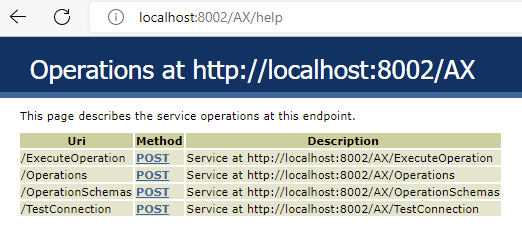
Hinweis
Stellen Sie sicher, dass der Agent auf Ihre Microsoft Dynamics AX-Instanz zugreifen kann, indem Sie sich von dem Agenten aus bei der Microsoft Dynamics AX-Instanz anmelden.
Fehlersuche
Um Probleme mit einem Jitterbit Microsoft Dynamics AX REST Connector zu debuggen, setzen Sie EnableWCFMessageTracing auf true in der Konfigurationsdatei des REST Connectors. Beispielsweise befindet sich die Konfigurationsdatei für den Microsoft Dynamics AX 2012 REST Connector an folgendem Speicherort:
C:\Program Files\Jitterbit\Jitterbit Dynamics AX 2012 Connector REST Service\Jitterbit.Connectors.Dynamics.AX2012.Host.exe.config
Hinweis
Die Namen der Verzeichnisse können je nach verwendetem REST Connector variieren.